- Parte 1. ¿Por qué no se puede restaurar la copia de seguridad del iPhone?
- Parte 2. Cómo solucionar No se puede restaurar la copia de seguridad del iPhone
- Parte 3. Cómo restaurar iPhone a partir de copias de seguridad con FoneLab para iOS
- Parte 4. Preguntas frecuentes sobre la restauración de la copia de seguridad del iPhone
Métodos sencillos para solucionar No se puede restaurar la copia de seguridad del iPhone
 Publicado por Lisa ou / 10 de enero de 2024 09:00
Publicado por Lisa ou / 10 de enero de 2024 09:00 No sé qué hacer. No puedo restaurar la copia de seguridad de mi iPhone y aparece un mensaje que dice que la copia de seguridad no se puede restaurar en este iPhone porque el software del iPhone es demasiado antiguo. ¿Puedes ayudarme a solucionarlo? ¡Gracias!
El escenario anterior no es la única razón por la que no puedes restaurar una copia de seguridad del iPhone. Pronto conocerás la otra razón más al leer este artículo. Pero cualquiera que sea el motivo, esta publicación te ayudará a solucionar y resolver tu problema en tu iPhone. También conocerá el mejor software que puede utilizar gracias a su herramienta fácil de usar. ¿Desea saber más? Lea el artículo completo para obtener los mejores resultados. Siga adelante.


Lista de Guías
- Parte 1. ¿Por qué no se puede restaurar la copia de seguridad del iPhone?
- Parte 2. Cómo solucionar No se puede restaurar la copia de seguridad del iPhone
- Parte 3. Cómo restaurar iPhone a partir de copias de seguridad con FoneLab para iOS
- Parte 4. Preguntas frecuentes sobre la restauración de la copia de seguridad del iPhone
FoneLab le permite reparar el iPhone / iPad / iPod desde el modo DFU, el modo de recuperación, el logotipo de Apple, el modo de auriculares, etc. hasta el estado normal sin pérdida de datos.
- Solucionar problemas del sistema iOS deshabilitado.
- Extraiga datos de dispositivos iOS deshabilitados sin pérdida de datos.
- Es seguro y fácil de usar.
Parte 1. ¿Por qué no se puede restaurar la copia de seguridad del iPhone?
Una de las principales razones por las que iOS no puede restaurar desde una copia de seguridad es que la copia de seguridad está dañada. Puede deberse a malware y virus. Aparte de eso, no puedes solucionarlo debido a la incompatibilidad de tu iPhone.
Además, es posible que también recibas un mensaje de error de software iOS demasiado antiguo. Significa que necesitas actualizar el sistema de tu iPhone para restaurar la copia de seguridad.
No te preocupes si no puedes restaurar tu iPhone desde la copia de seguridad. La siguiente parte del artículo le mostrará cómo solucionar el problema de restauración de su iPhone. ¿Estás listo? Siga adelante.
Parte 2. Cómo solucionar No se puede restaurar la copia de seguridad del iPhone
Una copia de seguridad sirve como una copia de sus datos y es esencial si perdió o eliminó el archivo original. Es muy frustrante si no puedes restaurar una copia de seguridad de tu iPhone porque no podrás acceder a algunos de tus archivos. ¿Estás usando iTunes, pero no solucionó el problema? La copia de seguridad no se puede restaurar en este iPhone que es demasiado antiguo. En este caso, puedes probar otras formas de solucionar el problema.
Cualquiera sea la razón por la que no puedes restaurar la copia de seguridad de tu iPhone, seguramente lo solucionarás utilizando los métodos siguientes.
Método 1. Reinicia tu iPhone
Reiniciando tu iPhone Puede que no lo mantenga sano, pero puede ayudarle a solucionar el problema. Es la forma más sencilla entre todos los métodos. ¿Quieres saber cómo realizarlo? Lea los pasos detallados a continuación.
Forma 1. Para iPhone X, 11, 12, 13 o posterior, solo necesitas mantener presionado el botón volumen botón en el lado izquierdo del teléfono y el botón lateral a la derecha. Sería mejor si los presionara hasta que apareciera el control deslizante de Apagado. Luego, arrastre el control deslizante y espere al menos 30 segundos hasta que el teléfono se apague. Después de eso, presione el lado en el lado derecho del teléfono hasta que vea el logotipo de Apple.
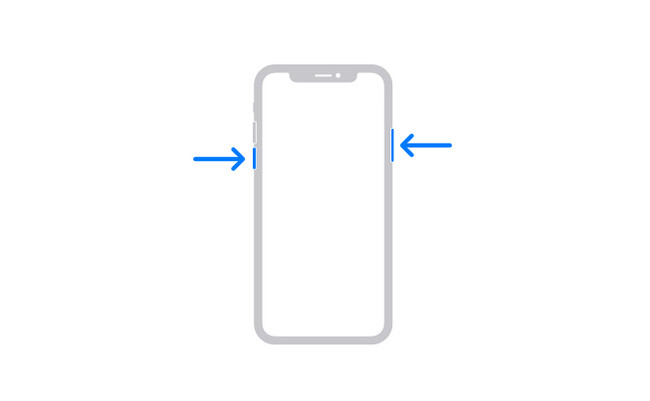
Forma 2. Para iPhone 6, 7, 8 o SE (segunda o tercera generación), solo necesita mantener presionado el botón lado en el lado derecho de la herramienta hasta que aparezca el botón de apagado en la pantalla. Después de eso, arrastre el control deslizante y espere hasta que su dispositivo se haya apagado. Puede encender el teléfono nuevamente manteniendo presionado el botón lado y verá el logotipo de Apple si lo enciende correctamente.
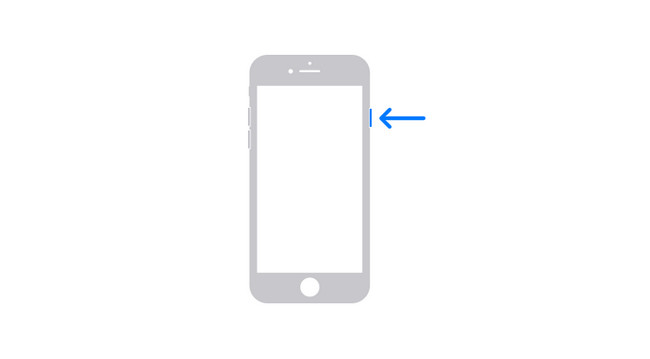
Forma 3. Si su iPhone es SE (primera generación), 1 o versión posterior, mantenga presionado el botón parte superior y verá el control deslizante de Apagado, luego suéltelo al instante. Apague el iPhone arrastrando el control deslizante y vuelva a encenderlo manteniendo presionado el botón parte superior botón. Una vez que vea el logotipo de Apple, espere hasta que vea el Inicio de la pantalla
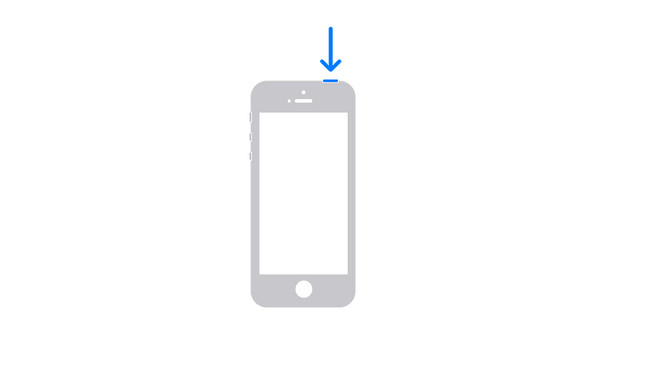
Puede continuar con los demás procedimientos si un simple reinicio no soluciona el problema. Siga adelante.
FoneLab le permite reparar el iPhone / iPad / iPod desde el modo DFU, el modo de recuperación, el logotipo de Apple, el modo de auriculares, etc. hasta el estado normal sin pérdida de datos.
- Solucionar problemas del sistema iOS deshabilitado.
- Extraiga datos de dispositivos iOS deshabilitados sin pérdida de datos.
- Es seguro y fácil de usar.
Método 2. Actualizar iOS de forma inalámbrica
Actualización del software iOS puede ayudarle a utilizar las últimas funciones y actualizaciones de seguridad. Lo más importante es que corrige los errores de tu iPhone. Si cree que la copia de seguridad del iPhone no se puede restaurar en este iPhone porque el software del iPhone es demasiado antiguo, actualícelo siguiendo los pasos a continuación.
Paso 1Haga una copia de seguridad de los archivos y datos de su iPhone. Después de eso, conecta el teléfono a tu Wi-Fi o cualquier acceso a Internet. Después de eso, ve al Ajustes de tu teléfono
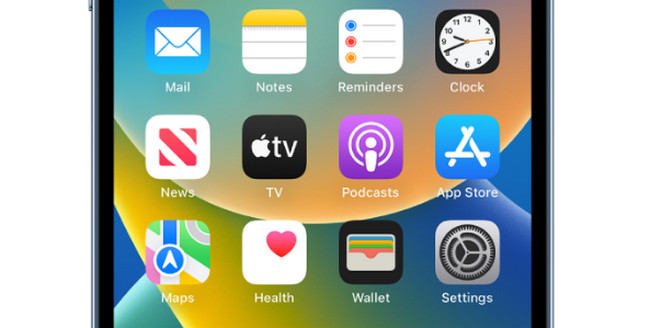
Paso 2Desplácese hacia abajo y busque el actualización de software botón. Posteriormente encienda el Actualizaciones automáticas en la parte superior de la interfaz principal. En este caso, el teléfono actualizará automáticamente el iOS cuando haya actualizaciones.
Nota: También puedes elegir las actualizaciones disponibles en la parte inferior de la pantalla.
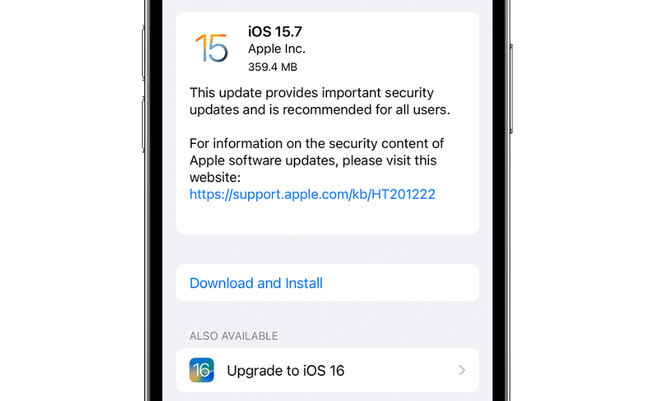
¿Sabes que puedes utilizar software de recuperación? Puedes verlo a continuación. Siga adelante.
Método 3. Recuperación del sistema iOS
Si el último método de este artículo trata sobre el restablecimiento completo, en el que perderá todos sus datos, ¿por qué no probar un software que pueda reparar y restaurar la copia de seguridad del iPhone sin perder datos? FoneLab iOS recuperación del sistema es la mejor herramienta que puedes utilizar. Le ayuda a reparar sus dispositivos iOS en muchos escenarios, como que el iPhone no puede restaurar las copias de seguridad, se queda atascado en el logotipo de Apple, se reinicia y muchos más.
FoneLab le permite reparar el iPhone / iPad / iPod desde el modo DFU, el modo de recuperación, el logotipo de Apple, el modo de auriculares, etc. hasta el estado normal sin pérdida de datos.
- Solucionar problemas del sistema iOS deshabilitado.
- Extraiga datos de dispositivos iOS deshabilitados sin pérdida de datos.
- Es seguro y fácil de usar.
Además, es compatible con todos los dispositivos y versiones de iOS con la ayuda de computadoras Windows y Mac. ¿Quieres utilizar esta herramienta para solucionar el problema en tu iPhone? Siga adelante.
Paso 1Inicie FoneLab iOS System Recovery en su computadora. Sólo necesitas hacer clic en el Recuperación del sistema de iOS sección en la interfaz principal.
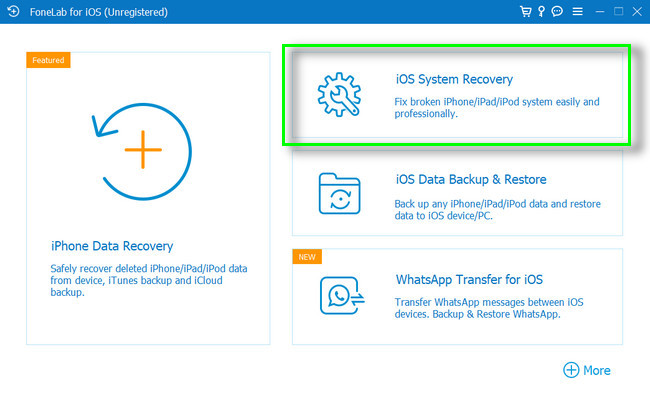
Paso 2El software le notificará que conectó exitosamente su teléfono. Mostrará el nombre de tu iPhone en la pantalla.
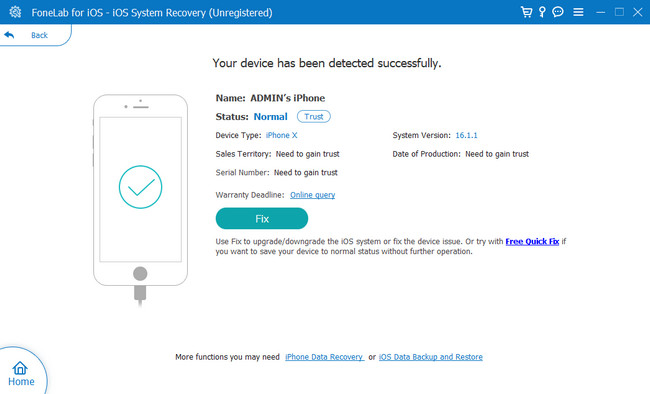
Paso 3Elija el problema al que se enfrenta en este momento en su iPhone en la parte central de la herramienta. Después de eso, haga clic en el Inicio para comenzar a personalizar el proceso de reparación de su iPhone.
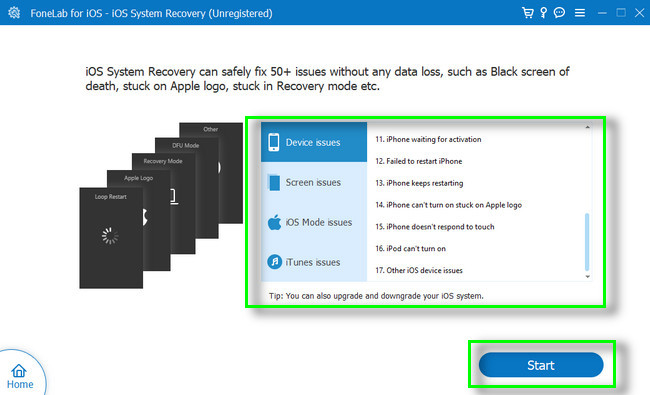
Paso 4El software le preguntará qué modo usar para reparar su iPhone. Puede utilizar el modo estándar o el modo avanzado. Se recomienda utilizar el modo estándar porque no perderá datos.
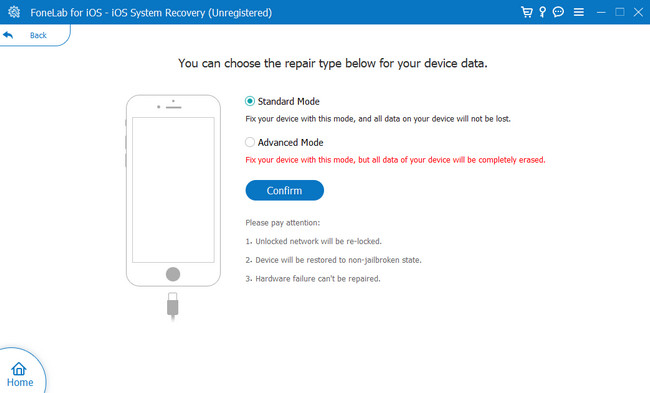
FoneLab le permite reparar el iPhone / iPad / iPod desde el modo DFU, el modo de recuperación, el logotipo de Apple, el modo de auriculares, etc. hasta el estado normal sin pérdida de datos.
- Solucionar problemas del sistema iOS deshabilitado.
- Extraiga datos de dispositivos iOS deshabilitados sin pérdida de datos.
- Es seguro y fácil de usar.
Método 4. Restablecer el iPhone a la configuración de fábrica
Antes que nada, debes hacer una copia de seguridad de todos los archivos e información esenciales de tu iPhone. Este procedimiento de restablecimiento de fábrica iPhone borrará todos los datos de su teléfono y lo reiniciará como nuevo. Por este motivo, puede recuperar todos sus archivos y datos al recuperarlos de sus copias de seguridad.
Paso 1Visite la Ajustes > General icono del iPhone. Verá muchas configuraciones o personalizaciones para sus aplicaciones o información. Luego, desplácese hacia abajo hasta encontrar el Transferir o reiniciar iPhone botón. Tócalo.
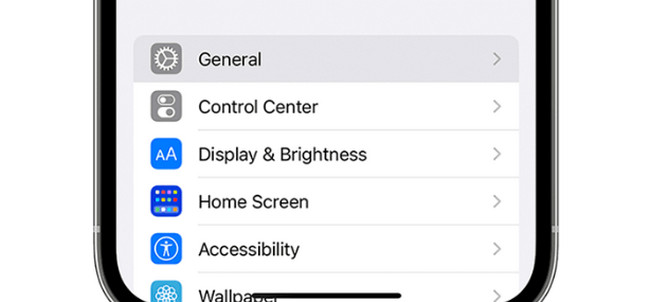
Paso 2Haga clic en el Borrar todo el contenido y la configuración botones en la parte inferior de la interfaz principal. El teléfono te avisará sobre el proceso. Haga clic en el Continúar botón. Luego, deberás ingresar la contraseña del teléfono y confirmar el proceso en tu iPhone. Espere hasta que el teléfono borre todo el contenido y la información que contiene.
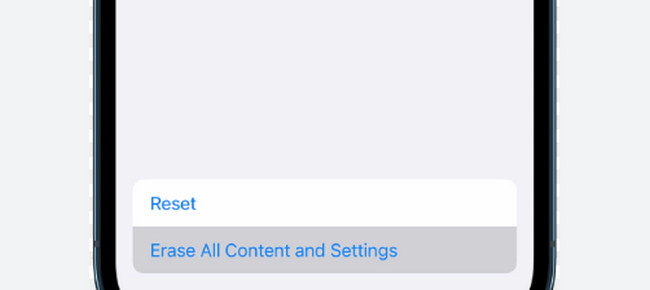
Después de reparar el iPhone que no puede realizar una copia de seguridad, puede restaurar el iPhone desde la copia de seguridad. Puede utilizar el software siguiente. Siga adelante.
Parte 3. Cómo restaurar iPhone a partir de copias de seguridad con FoneLab para iOS
Este software te ayudará recuperar datos perdidos directamente desde dispositivos iOS, iTunes y iCloud. Puede restaurar múltiples datos, como contactos, notas, fotos, videos y más. Lo bueno de esta herramienta es que puedes ver el contenido del archivo usando la función de vista previa. Aparte de eso, admite muchos escenarios recuperables, como eliminación accidental, dispositivo atascado y más. ¿Quieres utilizar la herramienta? Lea sus pasos detallados a continuación.
Con FoneLab para iOS, recuperará los datos perdidos / eliminados del iPhone, incluidas fotos, contactos, videos, archivos, WhatsApp, Kik, Snapchat, WeChat y más datos de su copia de seguridad o dispositivo de iCloud o iTunes.
- Recupere fotos, videos, contactos, WhatsApp y más datos con facilidad.
- Vista previa de datos antes de la recuperación.
- iPhone, iPad y iPod touch están disponibles.
Paso 1Descarga FoneLab para iOS en tu computadora y configúralo al instante. Sólo necesitas hacer clic en el archivo descargado en la parte inferior de la interfaz principal. Posteriormente, elige el Recuperación de datos iPhone .
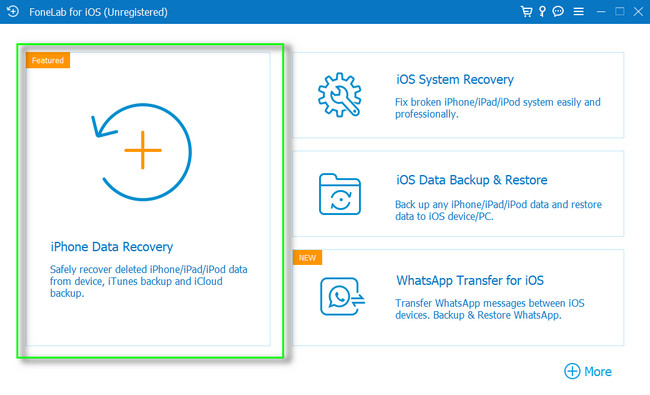
Paso 2Si se recupera de iTunes, solo necesita hacer clic en el archivo de respaldo y el software escaneará automáticamente los archivos. Si utiliza la copia de seguridad de iCloud, solo necesita iniciar sesión en su cuenta e iniciar sesión en restaurar sus datos desde archivos de copia de seguridad de iCloud.
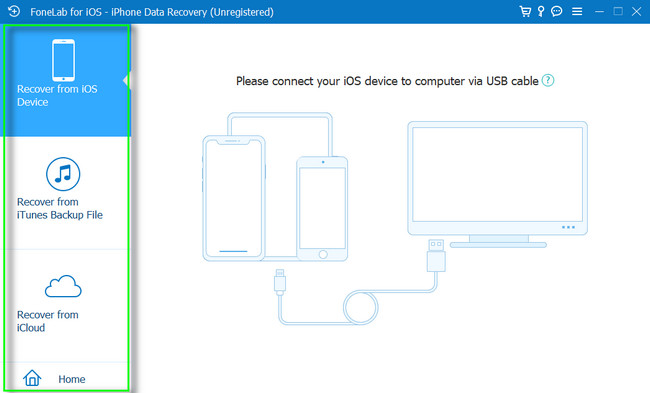
Paso 3Marque los archivos que desea recuperar y haga clic en Inicio del botón.
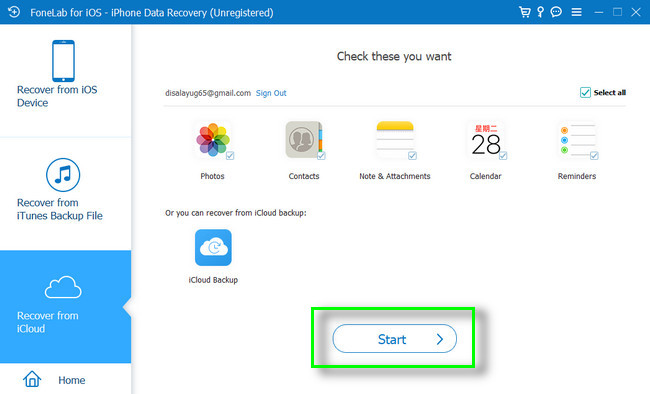
Paso 4Haga clic en el Recuperar para tenerlos en tu iPhone.
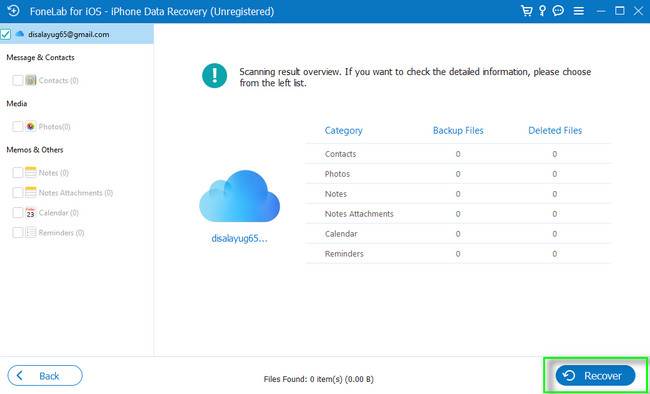
Parte 4. Preguntas frecuentes sobre la restauración de la copia de seguridad del iPhone
¿Cómo restauro manualmente una copia de seguridad desde iTunes?
Abra iTunes en su computadora y conecte el iPhone a su computadora con un cable. Después de eso, haga clic en el iPhone icono en la esquina superior izquierda de la interfaz principal. Posteriormente, elige el restaurar copia de seguridad entre todas las opciones, seleccione la copia de seguridad que desee y haga clic en el Restaurar del botón.
¿Puedo usar mi iPhone durante la copia de seguridad manual?
Sí, puedes usarlo manualmente. copia de seguridad de tu iPhone. Pero se recomienda dejar que la copia de seguridad de su teléfono se realice durante la noche para que el proceso sea más rápido.
Esta publicación contiene los mejores métodos para reparar las copias de seguridad del iPhone que no se restauran. FoneLab iOS recuperación del sistema es la mejor. Aparte de eso, verás el FoneLab para iOS como la mejor manera de recuperar datos perdidos de iCloud y iTunes. ¿Quieres saber más sobre ellos? ¡Descárgalos!
